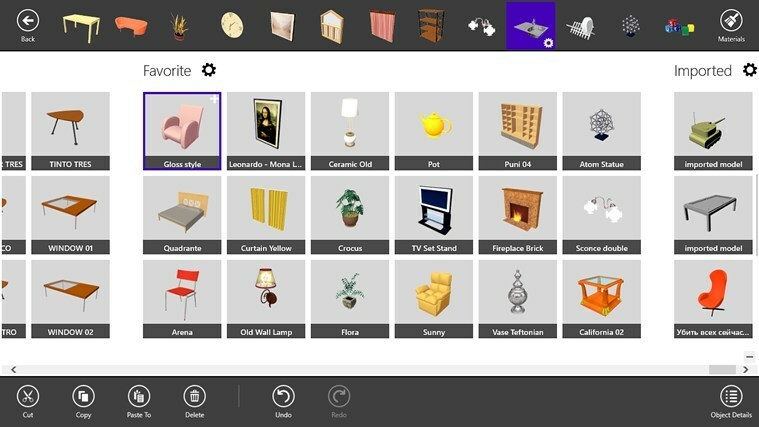- Funkcija drsenja po robu je nekaj, kar je bilo predstavljeno skupaj s prvimi napravami na dotik Windows za boljši dostop do menija in nadzor.
- Spodnja vadnica vam bo pokazala, kako lahko onemogočite poteg po robu, če tega ne potrebujete.
- Če želite prebrati več o napravah s sistemom Windows 10, obiščite našo namensko vozlišče Windows 10.
- Če so vadnice tisto, kar želite, si oglejte našo Odsek navodil.

Ta programska oprema bo zagotovila, da bodo vaši gonilniki delovali in vas tako varovala pred pogostimi napakami računalnika in okvaro strojne opreme. Preverite vse svoje voznike zdaj v treh preprostih korakih:
- Prenesite DriverFix (preverjena datoteka za prenos).
- Kliknite Zaženite optično branje najti vse problematične gonilnike.
- Kliknite Posodobi gonilnike da dobite nove različice in se izognete sistemskim okvaram.
- DriverFix je prenesel 0 bralci ta mesec.
Z ročnim potegom naprej Windows 10 je lahko zelo koristno, če želite skrajšati čas delovanja v računalniku z operacijskim sistemom Windows 10.
Potem pa lahko postane zelo moteče, če poskušate nekaj narediti v računalniku in slučajno nekaj odprete s potegom po robu.
Poteg po robu v sistemu Windows 10 lahko na primer uporabite za prehod med trenutno odprto aplikacijo na prej odprto aplikacijo (povlecite od levega roba do sredine), povlecite z desnega roba na sredino, zapre ali odpre vrstico s čarobnimi gumbi v operacijskem sistemu Windows 10, poteg z zgornjega roba na sredino pa zapre ali odpre aplikacije bar.
Tako lahko vidite, da lahko postane nekoliko frustrirajoče, če delate v računalniku in se pomotoma odprete eden od zgoraj, zato bomo v nekaj kratkih korakih videli, kako onemogočiti poteg po robu v sistemu Windows 10.
Kako onemogočim Edge Swipe v sistemu Windows 10?
Uporabite urejevalnik pravilnikov lokalnih skupin
- Odprite Urejevalnik pravilnikov lokalnih skupin
- Pomaknite se do naslednje lokacije:
Računalniška konfiguracija / skrbniške predloge / komponente sistema Windows / Edge UI
- Izberite in odprite pravilnik Dovoli drsenje robov, da ga lahko uredite

- Izberite Ni konfigurirano ali Omogočeno

- Izberite V redu
- Ponovni zagon računalnik
Če sledite temu koraku, bi lahko omogočili ali onemogočili povlecanje po robu, kot želite. Sporočite nam, ali vam je to pomagalo, tako da ste nam v spodnjem oddelku za komentarje pustili sporočilo.
Opomba: Upoštevajte, da je urejevalnik pravilnikov lokalnih skupin na voljo samo v sistemu Windows 10 Pro, Enterprise, in Izobraževanje izdaje.

![Cum sa te uiti la videoclipuri blocate in tara ta [YouTube]](/f/bc3f842c5c36ba3680e23302ec84635e.jpg?width=300&height=460)